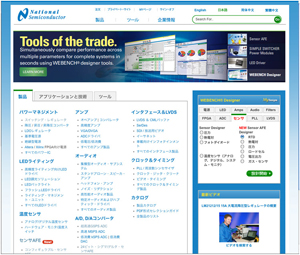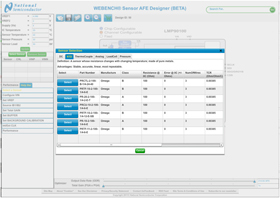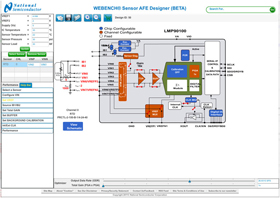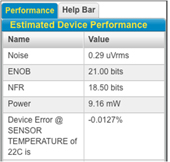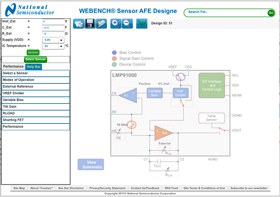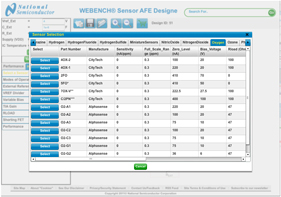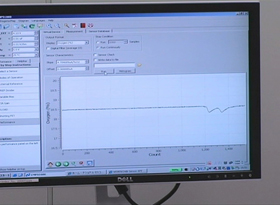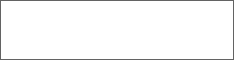*** 一部省略されたコンテンツがあります。PC版でご覧ください。 ***
【ビデオ講座】センサから始まるシグナルパス(4) 専用ソフトで設計/評価をさらに簡略化 (クリックで動画再生)
センサから出力されたアナログ信号をマイコンで処理できるようにするには、デジタル信号に変換する必要がある。センサとマイコンの間において、アナログ信号をデジタル信号に変化する経路のことをシグナル・パスと呼ぶ。
前回は、センサから始まるシグナル・パスを大幅に簡略化できる米ナショナル セミコンダクター社の新デバイスを紹介した。熱電対やRTD(測温抵抗体)、サーミスタ、圧力センサ、ロードセルなどを接続できる「LMP90100」と、化学センサやガス・センサに向けた「LMP91000」という2つのチップである。同社では「センサAFE」と呼んでいる。
この2つのチップには、多くの機能が集積されており、いくつかの機能についてはユーザーが希望する値に設定することが可能だ。つまり、コンフィギュラブルである。従って、難易度が高いアナログ回路を設計することなしに、パソコン上で操作するだけで必要なシグナル・パスを得ることが可能になる。
ユーザーが各機能を設定できる
この2つの新デバイスは、専用のソフトウエアとともに使用することで、センサから始まるシグナル・パスをさらに簡単に設計/評価できるようになる。専用のソフトウエアの名称は「WEBENCH® Sensor AFE Designer」である。ナショナル セミコンダクター社が提供するオンライン設計支援ツール「WEBENCH® Designer」を構成するツールの1つだ。同社のホームページから手軽に利用できる。さらに、このソフトウエアは、インターネットに接続していない環境でも使えるように、オフラインのソフトウエアとしても提供している(ダウンロード・ページ)。
LMP90100とLMP91000の設計/評価に用いるソフトウエアは同じものである。しかし、集積している機能に違いがあるため表示画面は異なる。設定可能な項目にも違いがある。そこで、2つのチップの表示画面を見ながら、それぞれの設定方法を順番に説明して行こう。
同社のホームページの右側中央にある「WEBENCH® Designer」の中からセンサのタブを選ぶ(図1)。その中に「WEBENCH® Sensor AFE Designer」の項目があり、使用するセンサの種類を選択すると「設計開始」ボタンを押すと設計の作業が始まる。なお、ここでRTDや熱電対、圧力、ロードセル、電圧出力を選択すればLMP90100用の設定画面が起動し、ガス・センサを選べばLMP91000用の設定画面が起動する。
今回はRTDを選択しよう。つまり、まずはLMP90100用の設定画面を説明する。画面の中央には、チップ内部のブロック図が表示され、左端の下部には「Performance」と「Help Bar」という2つのタブが表示される。LMP90100の機能を設定する場合は、Help Barの表示にしたがって作業を進めて行けばよい。
最初は、センサを選択する。「Select a Sensor」をクリックすると、さまざまなセンサの選択肢が表示される(図2)。今回はRTDのタブを選択し、その中から米Omega Engineering社の「PRCTL-2-100-B-1/4-24-40」を選ぶ。「Select」ボタンを押すと、内部ブロック図の左下に、選択したセンサの型番が表示される(図3)。
ここからは、LMP90100の各機能の設定となる。まずは「Configure VIN」をクリックする。これは、入力端子の設定である。使用するセンサを、チップの入力端子に接続するかを選択する。次は、基準電圧源の選択である。このチップは、外部に接続した基準電圧源を使えるほか、内部の電源を基準電圧源として利用することもできる。今回は内部電源を使うため、「VREF2」を選ぶ。この次は、入力バイアス電流を設定し、さらにこの次は利得(ゲイン)を設定する。このように、Help Barに表示された各項目をすべて設定すれば作業は完了である。この後に「Performance」タブをクリックすると、設定完了後のチップの性能を確認できる(図4)。具体的には、ノイズ電圧や有効ビット数(ENOB)、ノイズ・フリーの分解能、消費電力、センサの誤差といった性能である。
次に、化学センサとガス・センサに向けた「LMP91000」の設定方法について説明する。ナショナル セミコンダクター社のホームページに戻り、センサの中からガス・センサを選んで「設計開始」ボタンを押す。すると、LMP91000用の設定画面が表示される(図5)。LMP90100用の設定画面とはかなり大きく違う。集積している機能が異なるからだ。
LMP91000も同様に、Help Barの表示にしたがって作業を進めていく。最初の作業は、センサの選択である。「Select a Sensor」をクリックすると、ガスの名称が書かれた多くのタブがウインドウ内に表示される(図6)。この中から検出するガスを選び、使用するガス・センタを選択する。今回は、酸素(Oxygen)の中から米CityTech社の「4OX-2」を使用することにする。この後は、動作時のモード(Modes of Operation)や基準電圧源、基準電圧源の分圧回路、バイアス電流、トランスインピーダンス・アンプ(TIA)の利得などを設定する。そして、すべての設定が完了すると、「Performance」タグで設定完了後のチップの性能を確認できる。
動作の評価も実行できる
設定した情報は、チップのレジスタに書き込む。こうすることで、機能する性能のチップが手に入れられるわけだ。設定した情報をレジスタに書き込むときは、専用のボードを使ってUSBインターフェース経由で実行する。
ただし、この際に注意して欲しい点がある。インターネット経由で利用するオンライン設計支援ツールでは、チップのレジスタに情報を書き込むことができないことである。レジスタに情報を書き込み必要がある場合は、オフラインのソフトウエアをパソコンにダウンロードして、各種の設定を実行しなければならない。
このオフラインのソフトウエアには、特長がもう1つある。それは、評価機能を備えていることである。この機能も、オンライン設計支援ツールでは利用できないので注意して欲しい。評価機能とは、LMP90100、もしくはLMP91000が正常に機能しているかを確認するものだ。まず、センサで検出した情報をLMP90100、もしくはLMP91000に入力する。そして、LMP90100では、デジタル信号として出力されたデータを、専用ボードを介してUSBインターフェース経由でパソコンに送る。一方、LMP91000では、出力のアナログ信号を専用のA-D変換ボードでデジタル信号に変換し、専用ボードを介してUSBインターフェース経由でパソコンに転送する。こうしてパソコンに送られたデジタル・データは、オシロスコープのように、横軸が時間で縦軸が電圧値の波形として表示できるほか、指定した時間範囲における電圧値のヒストグラムとして表示することも可能だ。
例えば、LMP91000に酸素センサを取り付けたデモの場合、人間が息を吹きかけると二酸化炭素量が増大するため、空気中の酸素の含有比が減少する様子を確認することができる(図7)。こうした表示データをチェックすることで、各機能を設定したLMP90100やLMP91000の精度やノイズなどを確認することができる。
提供:日本テキサス・インスツルメンツ株式会社
アイティメディア営業企画/制作:EDN Japan 編集部/掲載内容有効期限:2013年3月31日
Copyright © ITmedia, Inc. All Rights Reserved.